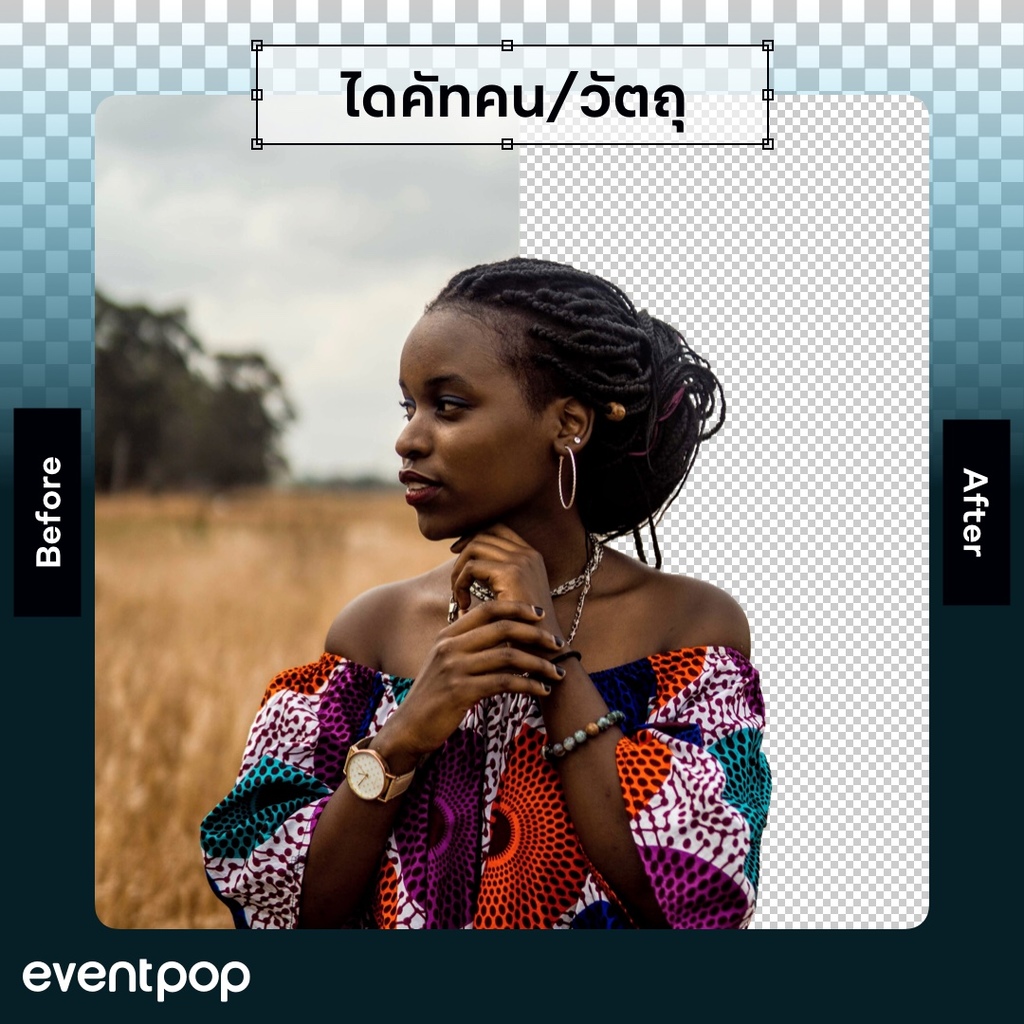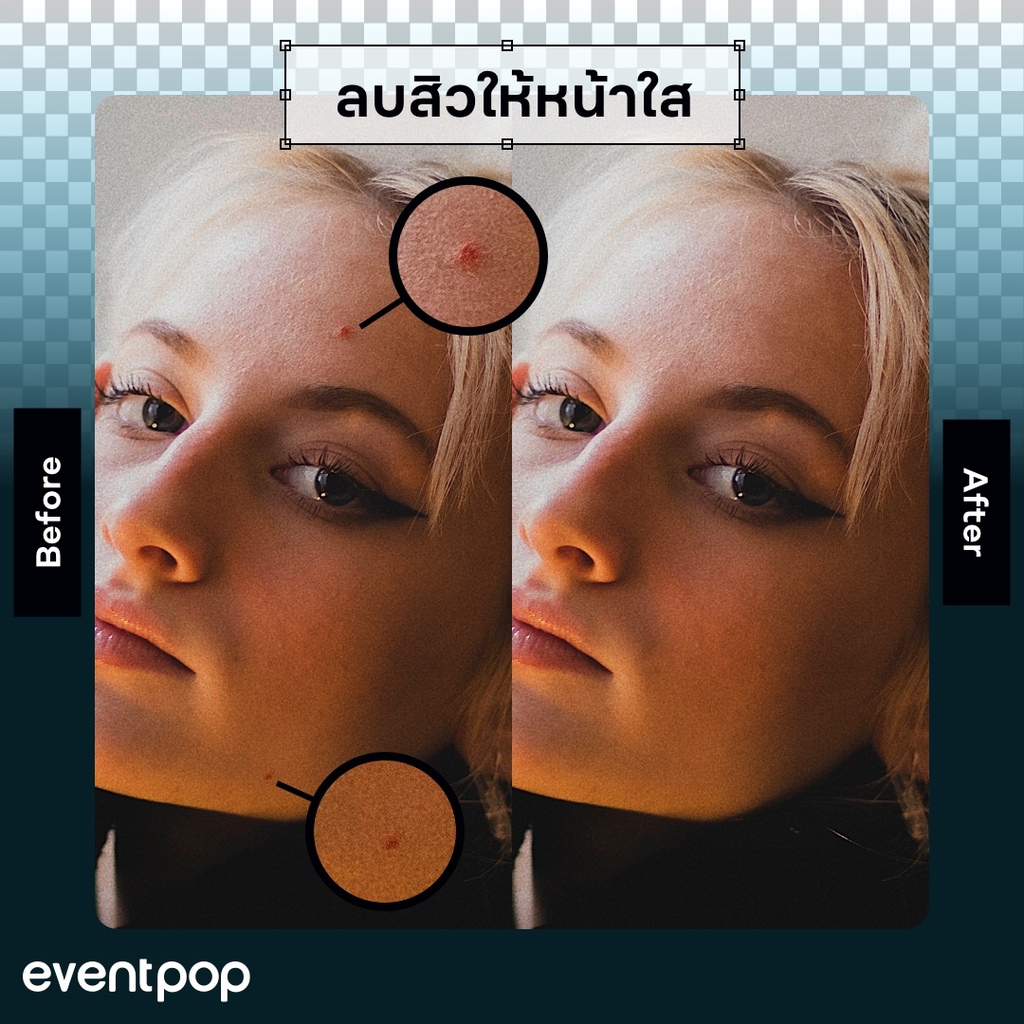07 Apr 2020 10:30
Up skill โปรแกรม Adobe Photoshop อยู่บ้านกับช่องบน Youtube
ว่าง ๆ แบบนี้เรามาใช้เวลาว่างในการฝึกสกิล Photoshop กันค่ะ สำหรับใครที่มีโปรแกรมอยู่แล้วก็สามารถเปิดโปรแกรมมาเรียนพร้อมกันได้เลย แต่ถ้าเพื่อน ๆ คนไหนยังไม่มีโปรแกรม เราแนะนำให้เพื่อน ๆ ลองดาวน์โหลดของแท้มาใช้จากเว็บไซต์ของ Adobe กันค่ะ เผื่อใครที่ว่าง ๆ แบบนี้อาจจะรับจ๊อบเล็ก ๆ หารายได้เสริมก็ไม่เลวเลยทีเดียว
วันนี้เรารวบรวมจาก Channel Youtube ที่เน้นการสอนแบบง่าย ๆ เข้าใจได้เร็ว คัดสรรมาให้เพื่อน ๆ แล้วพร้อมกับคำบรรยายสรุป โดยมีหัวข้อหลัก ๆ อยู่ 4 เรื่อง 1.วิธีการตัดต่อภาพ หรือ ไดคัทคน/วัตถุ 2.วิธีการปรับแต่งโครงหน้า 3.วิธีเพิ่ม Highlight/Shading บนในหน้า 4.วิธีลบสิวด้วยการ clone stamp บนในหน้า
1.วิธีได้คัทคน/วัตถุ
วิธีนี้เป็นเทคนิคขั้นพื้นฐานที่หลายคนอยากจะทำได้ เนื่องจากสามารถเนรมิตคนหรือวัตถุที่ต้องการไปอยู่ตามสถานที่ต่าง ๆ ได้ เช่น ในวิกฤต Covid19 แบบนี้เพื่อน ๆ คนไหนที่ไม่ได้ออกไปได้ ก็สามาถตัดแต่งภาพของตัวเองไปอยู่ตามสถานที่ต่าง ๆ ได้ หรือจะสามารถนำมาปรับใช้กับการทำการ์ดอวยพรในเทศกาลต่าง ๆ สำหรับคนพิเศษก็ดีไม่น้อย
วิธีการ
1.เลือก Selection ด้วยเครื่องมือได้หลากหลาย เช่น Pen tool, Lasso tool หรือ Quick Selection Tool ก็ได้เช่นกันแล้วแต่ความถนัด
2.ทำการตัดเฉพาะส่วนที่อยากนะไปแปะ กับภาพอื่น ๆ โดยการลากจุดบริเวณขอบภาพ ให้จุดเริ่มต้นและจุดจบมาบรรจบกัน
3.เมื่อได้ selection ที่ต้องการแล้ว จากนั้นทำการคลิกขวา > Make Selection > OK
4.จากนั้นถ้าหากเพื่อน ๆ ต้องการฉากหลังเป็นแบบไหนก็สามารถลากไปวางในรูปอื่น ๆ ตามที่ต้องการด้วยเครื่องมือ move tool
2.วิธีปรับแต่งโครงหน้าได้ตามใจชอบโดยไม่ต้องศัลยกรรมที่เกาหลี
วิธีนี้ไม่ว่าจะสาว ๆ หรือหนุ่ม ๆ ก็น่าจะชอบกัน เพราะบางคนที่จะคัดหารูปเพื่อขึ้นโปรไฟล์กันก็จะต้องผ่านกันมาหลายแอพ แต่คราวนี้ใครที่อยากจะมาเล่นระดับ advance ด้วยโปรแกรม Adobe photoshop แล้วก็ลองทำตาม Tutorial นี้กันเลย
https://www.youtube.com/watch?v=Lge01B3y66I
วิธีปรับแต่งโครงหน้าด้วย Photoshop
1. สร้างไฟล์ขึ้นมาใหม่ และเปิดรูปตามที่ต้องการ
2.ทำการ Copy Layer รูปที่คุณเลือกตามคลิป
3.เข้ามาที่ เมนู Filter > เลือกไปที่ Liquify
4.จากนั้นเลือกไปที่ Forward Warp Tool
5.ปรับรูปทรงหน้าได้ตามใจชอบ
3.วิธีเพิ่ม Highlight/Shading บนในหน้า
วิธีทำ Hightlight ทำให้สว่างขึ้นในจุดที่ต้องการ เช่น สันจมูก, สีผิว, แก้ม หรือใต้ตา โดยใช้เครื่องมือ Dodge Tool ระบายในบริเวณที่ต้องการ
ส่วนการทำ Shading
เพิ่มเงาให้กับตัวหน้านางแบบเช่น shading ตัวกรามหน้า หรือส่วนต่าง ๆ ที่เป็นเงาให้เข้มขึ้นด้วยเครื่องมือ Burn Tool
4.วิธีลบสิว และวิธีทำหน้าเนียนบนด้วย Photoshop
ปัญหาสิวเป็นอะไรที่กวนใจ จะอวดรูปก็ดูจะไม่สวยคราวนี้มาทำความรู้จักกับเครื่องมือ Spot healing brush tool (หน้าจาจะเหมือนกับพาสเตอร์ปิดแผลจ้า)
จากคลิป : https://www.youtube.com/watch?v=Ed5veKa0TTg
วิธีการ
1.เลือกภาพที่ต้องการปรับแต่งขึ้นมา
2.ทำการปลดล็อคภาพด้วยการ Double Click 2 ครั้ง
3. เลือกเครื่องมือ Spot healing brush tool
4.ปรับขนาดเล็กใหญ่ของพื้นที่ที่ต้องการลบสิวด้วย Key ลัดที่แป้นคีย์บอร์ด บ/ล
5.เมื่อได้ขนาดที่ต้องการแล้วก็ทำการลบ คลิกไปที่บริเวณที่เป็นสิว เพียงเท่านี้ก็ได้ภาพหน้าใสไร้สิว
แต่อีกหนึ่งวิธีที่มีชาว Youtuber มาสอนวิธีการทำหน้าให้เนียนพร้อมกระจ่างใสเสมือนผ่านมาแล้ว 10 App อาจจะดูมีขั้นตอนหน่อย แต่ถ้าทำเป็นแล้วใช้เวลาเพียง 5 นาทีก็เสร็จจ้า ไปทำตามกันได้เลย
ขอขอบ Channel ใจดีโปรเจค : https://www.youtube.com/watch?v=_lEAEO4m9sA
You have entered www.eventpop.me and exited from SCB Easy